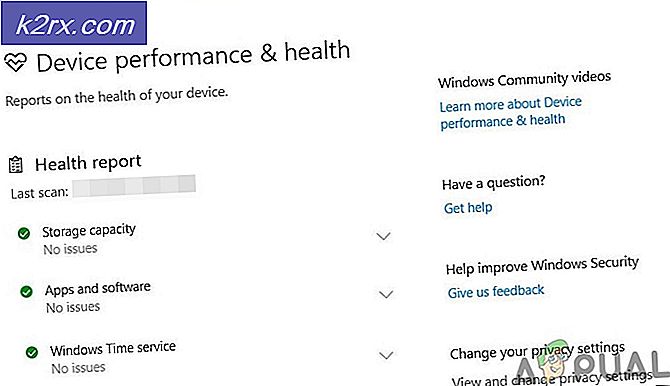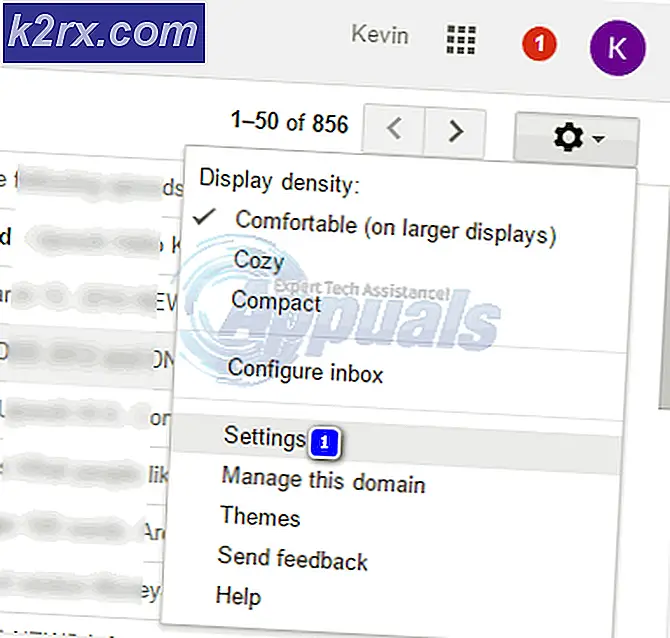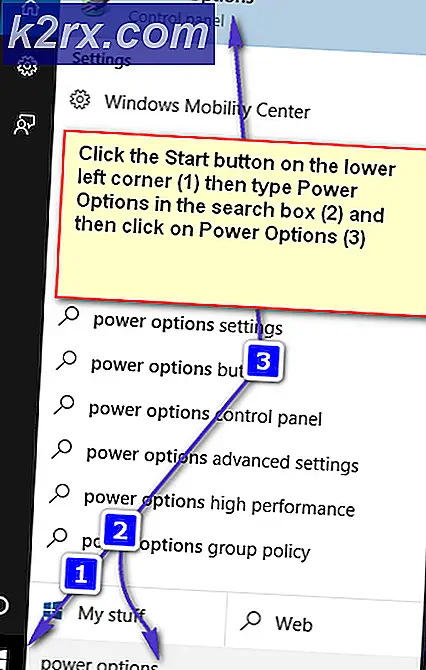Fix: Damp Last ned hastighetsdråper
Steam er definitivt en av de mest innflytelsesrike ideene som kombinerer internett og spill, og danner en plattform som gir en forenklet løsning for spillere som ønsker å gjøre alt på ett sted uten å stadig laste ned ny programvare og besøke mange forskjellige nettsteder for å kjøp, last ned og spill alle spill som spenner fra AAA-titler av store utgivere til indiespill som vanligvis gjøres av en person eller et lite lag som jobber hjemmefra. Innkjøp av spillet krever bruk av et kredittkort, men alternativene dine vil trolig avhenge av hvor du befinner deg.
Damp nedlasting problem
Nedlasting skal starte så snart du autoriserer det, og Steam lastes vanligvis ned i bakgrunnen mens du installerer spillet i mellomtiden, noe som betyr at prosessene for nedlasting og installering har blitt slått sammen til en enkelt.
Noen brukere har rapportert problemet hvor nedlastingshastigheten gradvis bremses til den når 0 byte. Etter det øker det sakte, men det nådde fortsatt null på kort tid. Dette kan være ganske frustrerende for brukere med høyhastighets Internett-tilkoblingshastigheter når de oppdager hvordan Steam er den eneste programvaren som forårsaker dette problemet.
Steam har mange forskjellige servere plassert strategisk rundt om i verden, men det er fortsatt vanskelig å administrere dem alle samtidig. Det er derfor problemer som dette er bundet til å skje minst en gang i mellom. Det er to hovedårsaker til dette problemet, men vet at problemer på Steams ende kan være umulig å fikse uten deres inngrep.
Årsak 1: Serveren er nede eller det opplever problemer
Den første årsaken til dette problemet kan være det faktum at den bestemte serveren du laster ned spillet fra, kan være buggy eller til og med nede. Dette ville forklare det faktum at nedlastingshastigheten din faktisk er null bytes, siden klienten din desperat prøver å kommunisere med serveren du valgte.
Steam velger serveren nærmest deg som standard, men dette kan enkelt endres i innstillingene. Nedlasting fra serveren nærmest deg anbefales for optimal ytelse, men hvis du merker at det er feilaktig, kan du velge en annen og gå tilbake etter en stund.
For å få tilgang til disse innstillingene, åpne Steam og gå til Innstillinger. I kategorien Nedlastinger vil du legge merke til at du har muligheten til å velge en av Steam-servere fra en lang liste. Hvis din nåværende server forårsaker problemer, kan du erstatte den og velge en annen. Det er best å forsøke å velge en server fra ditt eller nabo landet siden det vil påvirke nedlastingshastigheten positivt.
PRO TIPS: Hvis problemet er med datamaskinen eller en bærbar PC / notatbok, bør du prøve å bruke Reimage Plus-programvaren som kan skanne arkiver og erstatte skadede og manglende filer. Dette fungerer i de fleste tilfeller der problemet er oppstått på grunn av systemkorrupsjon. Du kan laste ned Reimage Plus ved å klikke herI tillegg kan du besøke dette nettstedet der du kan sjekke nedlastingshastigheten, alt fra land til land, ved å bruke bare de nyeste dataene. På denne måten kan du følge med på hvilke regioner som er de ledigste og velg servere fra det bestemte området.
Årsak 2: Det kan være din PC
Som nevnt ovenfor, Steam enhetlig prosessene for nedlasting og installering betyr at du bare må klikke installere og Steam vil både laste ned og installere spillet for deg. Dette betyr imidlertid at Steam må trekke ut filene den lastes ned parallelt med nedlastingsprosessen. Hvis datamaskinen din er en litt lavere enhet, og spesielt hvis harddisken din er treg, vil du ofte oppleve bestemte pauser i nedlastingsprosessen, noe som vanligvis betyr at Steam tar lengre tid enn å faktisk pakke ut og installere filen den tidligere ble lastet ned.
Den virkelige løsningen på dette problemet er maskinvaren din. Først og fremst, bruk forskjellige programmer for å øke hastigheten på harddisken din og vurdere å kjøpe en SSD for å forbedre spillopplevelsen din.
PRO TIPS: Hvis problemet er med datamaskinen eller en bærbar PC / notatbok, bør du prøve å bruke Reimage Plus-programvaren som kan skanne arkiver og erstatte skadede og manglende filer. Dette fungerer i de fleste tilfeller der problemet er oppstått på grunn av systemkorrupsjon. Du kan laste ned Reimage Plus ved å klikke her